はてなブログからWordpressへ引っ越しして環境が大分安定しました。
デザインに凝らなければただ記事を書くことに専念できるはてなブログでしたが、Wordpressでは自由度が広い分、設定もいろいろと大変です。
そんな中、Wordpressで出会ったテーマ「Cocoon」。無料テーマでありながら非常に高機能でこれだけでも十分なほど充実。開発者のわいひら様、とても尊敬できるお方で人としての生き方でも感銘を受けるほど。これからの活躍にも期待と共に応援しています。
このCocoon、Wordpressでブログを運営するに当たり必要な設定がほぼ揃っておりますが、自身の環境や好みでカスタマイズできるのもWordpress良い所。不足している機能をプラグインで補うと更に快適に使う事ができます。
プラグインの入れ過ぎに注意
様々な機能を追加できるプラグイン。しかし闇雲に入れ過ぎるとサイト自体が重くなったり、もともと十分な設定が行えるCocoonとプラグインが干渉する可能性があります。
Cocoonのポテンシャルを生かす為、Cocoonで設定できる物は全てCocoonで、やれない事だけをピンポイントでプラグインを使うのが良いでしょう。
ここではその不足を補えるプラグインをご紹介していきます。
SEO、高速化、SNS関連、広告、サイトデザインあたりはCocoonの設定を優先します。
Cocoonと組み合わせるプラグイン7選
有料へのグレードアップもありますが、ここでは全て無料で使える機能の物です。
Cocoonはもともとページ速度が速く作られています。それは有料テーマに勝るとも劣らない物。余計なプラグインを入れて重くなっては勿体ない。SEOを意識してサイトスピードを極力落とさず、快適に運営するのが最大の目的。
Google XML Sitemaps
SEOで重要なXMLサイトマップを作成するプラグイン。googlesearchconsoleやBingウェブマスターツールに送信する為に必要。All in one SEO Packでも可能ですが、重くなるのでCocoonの場合こちらで十分です。
Akismet Anti-Spam (アンチスパム)
WordPressで最初からインストールされているプラグイン。サイトを運営していると手当たり次第に送られてくるスパムメール。外国語で謎のURLが貼られているやつです。これらをスパムと認識し削除できるので必須。
EWWW Image Optimizer
ページが重くなる場合、画像の容量が大きすぎるケースが多いです。PageSpeed Insightsでも改善項目として上位に表示されるでしょう。SEO的にもまずいです。
このプラグインは新しく画像をアップロードする時に圧縮してくれるだけではなく、既にアップしている画像も一括で圧縮できます。又その過程で画像に保存されているメタデータ(撮影した場所、日時など)も削除できるのでセキュリティー面でも優秀。
更に、今後主流となる可能性がある次世代の画像フォーマットWebP(ウェッピー)にも対応しています。
Broken Link Checker
サイトを長く運営していると過去の記事に貼ったリンクが切れている事があります。リンク切れは404エラーとなりSEOでも不利に働きます。
そのようなリンク切れを自動でチェックしてくれる便利なプラグイン。外部リンクは特にあちら側の事情なのでいつリンクが切れてもおかしくなく、記事数が多い場合気付くのは困難です。
このリンクチェッカーで自身のサイトを常に新鮮な状態に保つことが出来る様になります。
Contact Form 7
お問い合わせフォームを作成できるプラグイン。一番手っ取り早く作れます。
Category Order and Taxonomy Terms Order
カテゴリーを自由に並び替える事ができるプラグイン。
Cocoonではフロントページ(トップページ)でカテゴリー表示が出来ますが、その際にデフォルトの並びとなります。特に力を入れていて、見て欲しいカテゴリーを上部に表示したい場合このプラグインで自由に並び替える事が可能。サイドバーに表示されるカテゴリ―欄もリンクして並び変わります。
Slimstat Analytics
アクセス解析のプラグイン。
このアクセス解析は大分悩みました。読者が客観的に自分のサイトを見た場合、どのように見えているかを数字で知ることが出来ます。ページの滞在時間やサイト内回遊、スマホなのかPCなのかなど。
Jetpackが有名ですが、これは他にたくさんの機能を備えておりCocoonと重複する物もあります。高機能なだけに重い。アクセス解析だけの為にこれを選ぶのは如何なものかと思い中止。
次に試したのがSite Kit by Google。サイト運営に欠かせないgoogleアナリティクス、searchconsole、さらにgoogleAdSenseとの連携が可能でWordpressのダッシュボードから簡易的ではあるものの3種全てが閲覧可能。PageSpeed Insightsもダッシュボードから使えると至れり尽くせりかと思いきや、リアルタイムは見れない、しかも重い、と残念。今後改善があれば乗り換え候補です。
という訳で行きついたのが「Slimstat Analytics」。アクセス解析だけならこちらで十分です。解析できる項目も多くリアルタイムで状況を把握できます。ウィジェットでサイドバーに表示する事も可能で情報をオープンにしてサイトの信頼度を上げる目的でも使えます。
もちろんgoogleアナリティクスとの併用となりますが、ダッシュボードから操作できるので普段はSlimstat Analyticsで事足ります。アクセス解析しかできないプラグインなので軽いのもポイント。
プラグインのインストール方法
試したいプラグインが見つかったらインストールしてみましょう。
WordPressの管理画面からプラグイン→新規追加と進みます。
右上の「プラグインの検索…」に探したいプラグイン名を入力(貼り付け)。すると候補が複数表示されるので、探しているプラグイン名と一致する物を選んでインストール。インストールが終わると有効化というボタンが表示されるのでクリックして完了です。
あとは各プラグインの詳細設定をし実用となります。
まとめ
Cocoonは非常に優秀なテーマです。しかし完全ではありません。Cocoon単体で使用した場合ページ速度のスコアは非常に高いです。
この優秀なテーマに不足している部分をプラグインでピンポイントに補っていくと、パフォーマンスを落とすことなく快適な環境を作る事が出来ます。
ここで紹介したプラグインは全てCocoonと共存できるもので、それぞれが干渉しあうこと無く、且つひとつひとつが軽いプラグインを選びました。
自分の好みにカスタマイズできるのもWordpressのいい所。プラグインとCocoonの相性を意識して自分なりに仕上げてみて下さい。


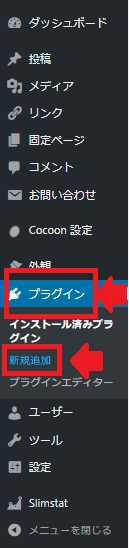
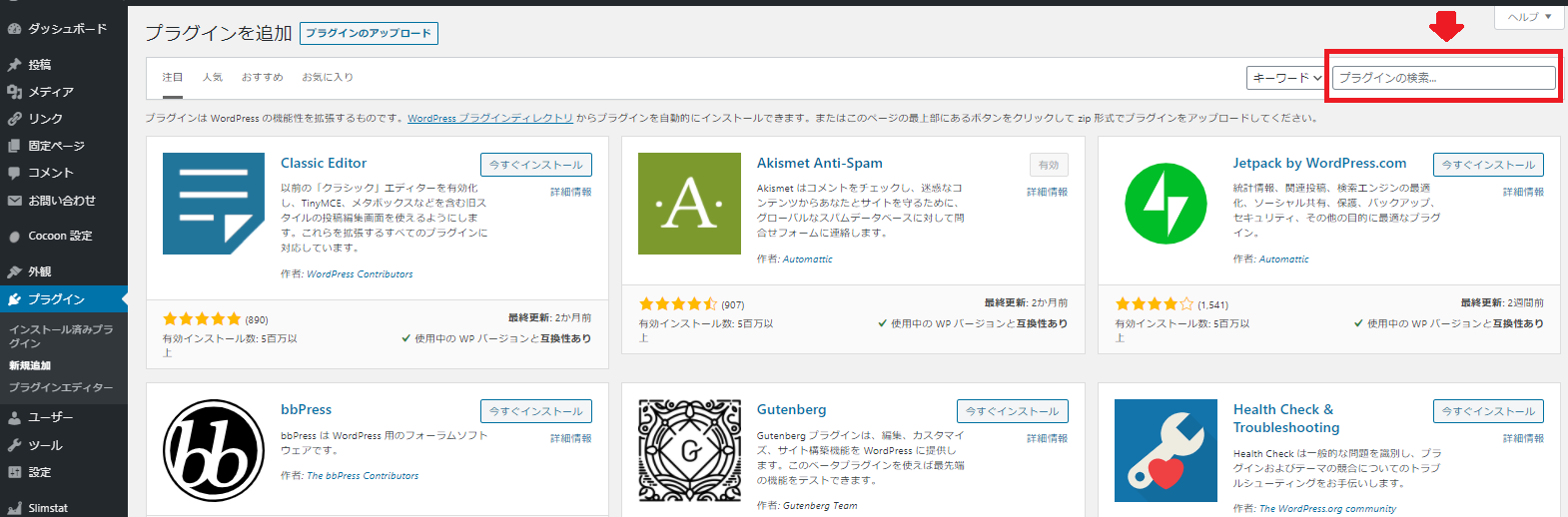


コメント